In einer Zeit, in der das digitale Wohlbefinden genauso wichtig ist wie die körperliche Gesundheit, entwickeln Softwareentwickler, darunter Giganten wie Google, neue Wege, um sicherzustellen, dass die Zeit, die wir am Bildschirm verbringen, die Augen weniger belastet. Im Vordergrund dieser Initiative steht der Dunkelmodus, eine Funktion, die Blendeffekte reduzieren und digitale Umgebungen bei längerer Nutzung komfortabler machen soll.
Mit dem aktuellen Update von Google Chrome Mit Version 123 können Benutzer nun einen offiziell unterstützten Dunkelmodus für Websites genießen, eine lang erwartete Funktion, die das Surfen optisch angenehmer gestalten soll.
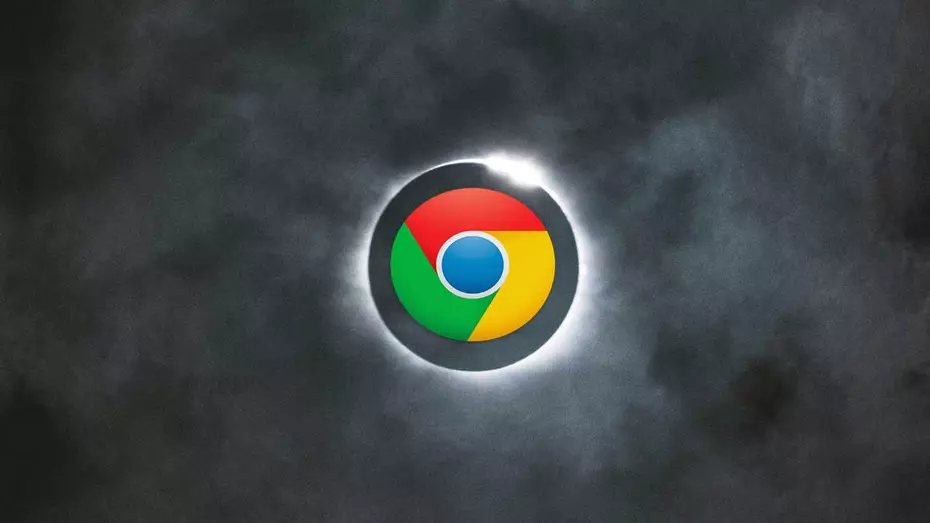
Die Reise in ein dunkleres Netz
Seit Jahren führt das Streben nach einem dunkleren, augenfreundlicheren Web dazu, dass Benutzer auf Erweiterungen von Drittanbietern zurückgreifen, um die Helligkeit von Websites zu verringern. Diese Lösungen waren zwar effektiv, stellten jedoch lediglich Notlösungen dar, denen die nahtlose und stabile Funktion fehlte, die eine integrierte Funktion bieten könnte. Google hat dies erkannt und schließlich die native Unterstützung für den Dunkelmodus in Webinhalten eingeführt, ein Schritt, der bei Nachtschwärmern und lichtempfindlichen Nutzern gleichermaßen auf Begeisterung stoßen wird.
Aktivieren des Dunkelmodus: Eine Schritt-für-Schritt-Anleitung
Das Aktivieren des Dunkelmodus für Websites in Chrome ist unkompliziert, erfordert jedoch ein tieferes Eintauchen in die experimentellen Funktionen des Browsers. So aktivieren Sie es:
- Greifen Sie auf experimentelle Funktionen zu: Öffnen Sie Chrome und geben Sie in die Adressleiste ein
chrome://flags/#enable-force-dark. Diese Aktion führt Sie zum Chrome-Menü mit versteckten Flags, in dem insbesondere die Dunkelmodusfunktion hervorgehoben wird. - Aktivieren Sie die Funktion: Neben der hervorgehobenen Funktion finden Sie ein Dropdown-Menü. Wählen Sie in diesem Menü „Aktiviert“, um den Dunkelmodus für Webinhalte zu aktivieren. Damit die Änderungen wirksam werden, ist ein Neustart des Browsers erforderlich.
- Chrome neu starten: Schließen Sie Google Chrome und öffnen Sie es erneut. Nach dem Neustart zeigt der Browser Webseiten im dunklen Modus an und verändert Ihr Surferlebnis mit dunkleren Farbtönen, die für die Augen angenehmer sind.
Über die Grundlagen hinaus: Anpassungsoptionen
Die experimentelle Funktion beschränkt sich nicht auf ein einfaches dunkles Overlay. Benutzer können mit verschiedenen Einstellungen experimentieren, die anpassen, wie der Dunkelmodus auf Webinhalte angewendet wird, einschließlich der Änderung der Farbe von Texten, Links und Hintergründen. Diese Optionen bieten ein gewisses Maß an Personalisierung, sodass Benutzer ihr visuelles Erlebnis genau an persönliche Vorlieben oder bestimmte Lichtverhältnisse anpassen können.
Kompatibilität und Vorsicht
Google hat sichergestellt, dass diese Dark-Mode-Funktionalität mit mehreren Betriebssystemen kompatibel ist, darunter Windows, LinuxmacOS Android, und ChromeOS. Da es sich jedoch um eine experimentelle Funktion handelt, sollten Benutzer mit Vorsicht vorgehen und sich darüber im Klaren sein, dass sie möglicherweise nicht auf allen Websites perfekt funktioniert.